Innehållsförteckning
När du använder e-posten för att kommunicera med dina partners finns det många viktiga e-postmeddelanden som du inte vill förlora. Ingen kan garantera att du aldrig kommer att förlora e-post när du använder din iMac eller MacBook. Du kanske frågar " Hur återställer jag Mail på min Mac ?"
Det är bättre att gå till mappen Mail för att kontrollera om dina e-postmeddelanden har gått förlorade. Du bör gå till Finder > Gå > Gå till mapp för att komma åt mappen Mail. Skriv/Bibliotek/i fältet och tryck sedan på returtangenten. Sedan kan du söka efter mappen Mail, och alla dina e-postmeddelanden lagras i den här mappen.
E-postmeddelandena på din Mac kan saknas av många anledningar:
- Oavsiktlig radering
- Virusinfektion
- Spotlight Index-fråga
- Problem med e-postkonto
- Apple Mail-problem
Efter att ha läst det här avsnittet behöver du inte fråga hur jag återställer Mail på min Mac. Du kommer att lära dig fyra sätt att återställa e-post på Mac i följande fyra avsnitt.
Metod 1. Hur återställer jag e-post på min Mac med programvara
Du bör veta att det inte är svårt att återställa raderade e-postmeddelanden på Mac när du har ett praktiskt återställningsprogram. EaseUS Data Recovery Wizard för Mac kan hjälpa användare att snabbt återställa förlorade e-postmeddelanden.
Vi har berättat för dig hur du hittar mappen Mail på Mac. Om du upptäcker att några e-postmeddelanden har gått förlorade kan du använda denna programvara för att skanna din Mail-mapp för att återställa förlorade mailfiler.
- ✉️ Apple Mail-återställning kan vara enkel med EaseUS Data Recovery Wizard för Mac, även för en ny Mac-användare.
- ?️Stöd återställning av Mac Trash . Även om du lägger mappen Mail i papperskorgen och tömmer papperskorgen, kan du återställa mappen Mail.
- ? Återställ raderade filer på Mac och andra lagringsenheter. Denna återställningsguide kan hämta många filtyper från flera lagringsenheter.
Låt oss nu återställa Mail på Mac med EaseUS Data Recovery Wizard för Mac:
Steg 1. Sök efter förlorade filer
Välj diskplatsen för att söka efter förlorade filer (det kan vara en intern hårddisk/SSD eller en extern hårddisk) där du förlorade data och filer. Klicka på knappen "Sök efter förlorade filer".
Obs: Innan dataåterställning bör du klicka på "Säkerhetskopiering av hårddisk" från det vänstra sidofältet för att skapa en säkerhetskopia av din hårddisk/SSD för att undvika ytterligare dataförlust. Efter säkerhetskopiering kan programvaran återställa data från din hårddiskbackup och du kan använda hårddisken eller SSD:n igen.

Steg 2. Gå igenom skanningsresultaten
Denna programvara kommer omedelbart att skanna din valda diskvolym och visa bilder, dokument, ljud, videor och e-postmeddelanden i den vänstra rutan.

Steg 3. Välj filen/filerna och återställ
Klicka på data för att förhandsgranska och klicka på knappen "Återställ" för att få tillbaka dem.

Metod 2. Hur återställer jag e-post på min Mac från papperskorgen
Vet du att Apple Mail har en papperskorgen? Precis som mappen Mac Trash kommer den här mappen att lagra raderade e-postmeddelanden i några dagar. När du tar bort e-postmeddelanden i Apple Mail-programmet raderas de inte omedelbart och flyttas till mappen Mail Trash. Nu kommer vi att visa dig hur du återställer Mail på Mac från Mail Trash:
Steg 1. Mail-ikonen bör hittas i Dock och du kan klicka på ikonen för att starta Mail.
![]()
Steg 2. Hitta papperskorgen i sidofältet och klicka på den.
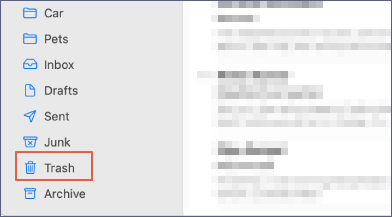
Steg 3. Högerklicka på e-postmeddelandet du vill hämta, och sätt pekaren på "Flytta till". Du kan återställa raderade e-postmeddelanden till målplatsen.
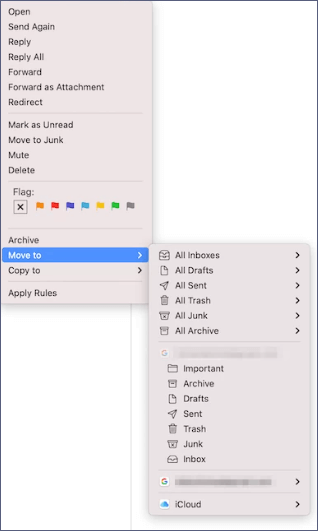
Metod 3. Hur återställer jag e-post på min Mac från iCloud
iCloud kommer alltid att vara ett utmärkt verktyg för att återställa förlorade filer på Apple-enheter. Om du aktiverar iCloud-säkerhetskopiering i Mail kommer e-postmeddelandena att laddas upp automatiskt. Med iCloud-säkerhetskopia kan du återställa raderade bilder från iCloud på Mac och återställa Mail på Mac också. Fortsätt läsa för att lära dig den detaljerade handledningen:
Steg 1. Besök icloud.com och logga in med ditt Apple-ID.

Steg 2. Klicka på Mail för att öppna Mail-säkerhetskopian.

Steg 3. Du kommer att se "Papperskorgen" från sidofältet i iCloud Mail. Klicka på den.
Steg 4. Välj de e-postmeddelanden du vill återställa. Klicka på pilknappen och välj "Flytta meddelande".
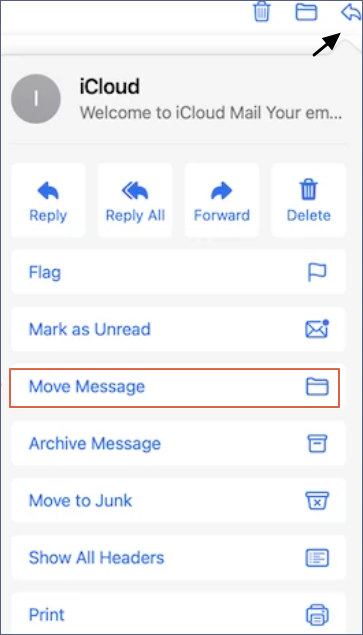
Steg 5. Välj en plats för att återställa din e-post och välj "Flytta".
Har du återställt Mail på din Mac? Dela detta avsnitt med fler människor för att hjälpa dem.
Metod 4. Hur återställer jag e-post på min Mac med Time Machine
Mac Time Machine är ett kraftfullt inbyggt verktyg för säkerhetskopiering och återställning. Den kan automatiskt säkerhetskopiera foton, dokument och även e-postmeddelanden på din Mac. Om du har raderat viktiga e-postmeddelanden och råkar ha en ny Mail-säkerhetskopia, kan du återställa Mail på Mac med Time Machine-säkerhetskopia:
Steg 1. Starta macOS Time Machine på din Mac.
Steg 2. Välj en säkerhetskopieringsmapp som innehåller dina raderade e-postmeddelanden.
Steg 3. Du kan förhandsgranska filerna och klicka på "Återställ" för att återställa raderade e-postmeddelanden du har valt.

Slutsats
Har du återställt Mail på din Mac med metoderna vi lärde ut i det här avsnittet? När du inte har några säkerhetskopior av Mail är det bästa sättet att återställa Mail på Mac genom att använda EaseUS Data Recovery Wizard för Mac. Det kan återställa raderade e-postmeddelanden på Mac och foton, filmer, dokument, musik och andra filer.
Hur återställer jag e-post på min Mac vanliga frågor
Vi hoppas att du kan lära dig mer information om att återställa Mail på Mac. Vi har förberett fyra vanliga frågor här. Fortsätt läsa så lär du dig mer.
1. Hur återställer jag Mail på Mac utan Time Machine?
Du kan återställa raderade filer på Mac utan Time Machine . Den bästa metoden är att ladda ner EaseUS Data Recovery Wizard för Mac och återställa Mail på Mac.
- 1. Starta detta dataåterställningsprogram på Mac och skanna din interna hårddisk.
- 2. Välj "E-postmeddelanden" i filtypssektionen så kommer du att se alla raderade e-postmeddelanden.
- 3. Välj de e-postmeddelanden du vill återställa och klicka på "Återställ".
2. Vart tog min e-post vägen på min MacBook?
Posten kommer att lagras på din MacBook. Hur hittar man mappen Mail? Välj Finder > Gå > Gå till mapp för att komma åt mappen Mail. I fältet anger du 'Bibliotek' och trycker sedan på returtangenten. Leta sedan upp mappen Mail, som innehåller alla dina e-postmeddelanden.
3. Varför har min Mail försvunnit från min Mac?
Några faktorer kan göra att e-postmeddelanden försvinner från din inkorg:
- 1. Meddelanden har felaktigt flaggats.
- 2. Oavsiktligt raderade du e-postmeddelandet.
- 3. Du har oavsiktligt lagt e-postmeddelanden i fel mapp.
- 4. Programvaruproblem med brevlådan.
4. Finns det en papperskorg i Mail-programmet?
Ja, när du har startat Mail på Mac kommer du att se papperskorgen från sidofältet. Alla nyligen raderade e-postmeddelanden kommer att flyttas till den här mappen, och du kan återställa raderade e-postmeddelanden från den här mappen.
Was This Page Helpful?
Relaterade Artiklar
-
Hur man återställer permanent raderade AOL-e-postmeddelanden äldre än 7 dagar
![author icon]() /2024/09/19
/2024/09/19 -
Hur man återställer raderade filer från Urklippshistorik
![author icon]() /2024/09/19
/2024/09/19 -
Fixat: Samsung 860 EVO upptäcktes inte i Windows 10/11
![author icon]() /2024/09/20
/2024/09/20 -
8 bästa mjukvaran för extern hårddiskåterställning gratis (2024)
![author icon]() /2024/09/14
/2024/09/14
